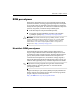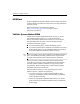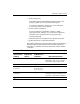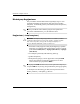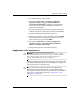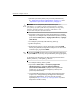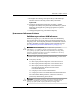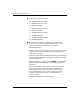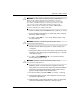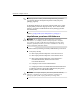Desktop Management Guide (Lithuanian)
Darbastalio valdymo vadovas www.hp.com 15
Darbastalio valdymo vadovas
Ä
SPJIMAS: Jei disk renginys neatitinka perrašomos USB laikmenos,
darbo netskite. Galite prarasti duomenis. Patikrinkite, ar prie USB
prievad nra prijungta papildom saugojimo rengini. Jei toki rasite,
juos išimkite, perkraukite kompiuter ir nuo 4 žingsnio tskite procedr.
Jei j nerasite, tai reiškia, kad sistema nepalaiko perrašomos USB
laikmenos arba perrašoma USB laikmena sugadinta. NEBANDYKITE
perrašomos USB laikmenos padaryti kraunama.
6. Išeikite iš FDISK paspausdami Esc klavišą ir grįžkite į A:\ diską.
7. Jei įkraunamame DOS diskelyje yra SYS.COM, atlikite 8 žingsnį.
Kitu atveju atlikite 9 žingsnį.
8. A:\ diske įveskite
SYS x: – čia x nurodo diskų įrenginio raidę,
nurodytą anksčiau.
Ä
SPJIMAS: sitikinkite, ar vedte teising disk renginio raid,
skirt perrašomai USB laikmenai.
Perkėlus sistemos failus SYS grįžta į A:\ diską. Pereikite prie
13 žingsnio.
9. Nukopijuokite failus, kuriuos norite laikyti ne perrašomoje USB
laikmenoje, į kito diskų įrenginio laikiną katalogą (pvz., sistemos
vidinį diskų įrenginį).
10. A:\ diske įveskite
FORMAT /S X: – čia X nurodo anksčiau
nurodytą diskų įrenginio raidę.
Ä
SPJIMAS: sitikinkite, ar vedte teising disk renginio raid,
skirt perrašomai USB laikmenai.
FORMAT pateiks vieną arba daugiau perspėjimų ir kiekvieną
kartą paklaus, ar norite tęsti. Kiekvieną kartą įveskite
Y. FORMAT
suformatuos perrašomą USB laikmeną, pridės sistemos failus ir
paprašys nurodyti Dydžio žymę (Volume Label).
11. Jei žymės nereikia, paspauskite
Enter, o jei reikia – įveskite ją.
12. Nukopijuokite failus, kuriuos įrašėte atlikdami 9 žingsnį, atgal
į perrašomą USB laikmeną.
13. Išimkite diskelį ir perkraukite kompiuterį. Perkrovus kompiuterį
perrašoma USB laikmena priklausys C diskų įrenginiui.